在使用vivos9手机时,联系人信息的备份与恢复十分重要。下面为大家详细介绍其教程。
导出联系人
- 方式一:通过系统设置导出
打开手机“设置”,找到“系统管理”或“我的设备”选项(不同系统版本可能位置不同),点击“备份与重置”,选择“备份数据”。在可备份的数据类型中,勾选“联系人”,然后点击“开始备份”。备份完成后,数据会存储在手机存储或sd卡的特定文件夹中,文件格式通常为.vbk。
- 方式二:利用第三方应用导出
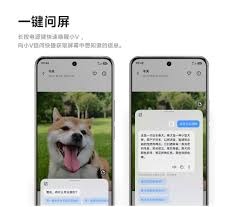
在应用商店下载安装“qq同步助手”等联系人管理应用。打开该应用,登录账号后,点击“同步”按钮,手机联系人会自动同步到云端。之后,可在网页端或其他设备上登录该账号,将联系人信息导出为常见格式,如csv等。
导入联系人
- 导入已备份的联系人
若之前通过系统设置备份了联系人,可在需要时进入“备份与重置”,点击“恢复数据”,选择包含联系人备份的文件进行恢复。
- 从其他设备导入
以从电脑导入为例,先将联系人信息整理成csv格式文件。然后通过数据线将手机连接到电脑,打开手机“设置”中的“关于手机”,连续点击“软件信息”中的“版本号”,开启开发者选项。返回“设置”,进入“系统管理”,点击“开发者选项”,找到“usb调试”并开启。在电脑上安装手机对应的驱动程序,通过电脑上的手机助手类软件,如vivo手机助手,将csv文件导入手机联系人中。
- 从云端导入
如使用qq同步助手同步的联系人,在新手机上打开该应用,登录账号,点击“同步”,云端的联系人信息便会自动导入手机。
通过以上多种方法,能轻松实现vivos9联系人的导入导出,一键备份和恢复联系人信息,让你的联系人数据始终安全无忧。

在vivo手机的世界里,有时候我们会怀念经典桌面带来的熟悉与便捷。别担心,今天就来教你如何轻松将vivo桌面换成经典模式,带你找回那份最初的美好体验!找到设置入口首先,在手机主屏幕上轻轻滑动手指,找到并点击“设置”图标。这是进入手机各种功能设置的关键入口,在这
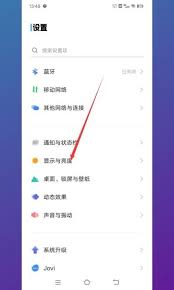
对于很多vivo手机用户来说,调整字体是一项常见的个性化需求。那么vivo手机调字体在哪里调呢?别着急,下面就为大家详细介绍。系统设置中调节打开vivo手机的“设置”图标。进入设置页面后,在众多选项中找到“显示与亮度”这一项。点击进入“显示与亮度”页面,你会看
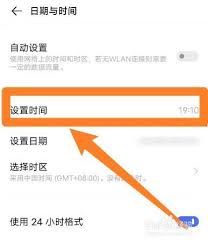
在vivo手机上,把时间调在屏幕上有多种便捷的方式,能让你轻松获取时间信息,提升使用体验。首先,vivo手机有多种桌面风格可供选择。对于采用经典桌面风格的用户来说,操作十分简单。你只需在主屏幕空白处长按,然后在弹出的选项中选择“原子组件”。进入原子组件页面后,
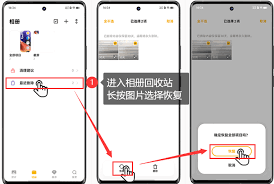
在使用vivo手机的过程中,不小心永久删除照片是常有的事,这时候大家肯定心急如焚,想找回那些珍贵的回忆。别担心,本文将为您详细介绍几种可能找回永久删除照片的方法。一、vivo手机自带的回收站功能vivo手机通常有一个回收站,它能帮您暂时保存已删除的照片。您可以

在使用vivo手机时,有时我们会想要切换到经典桌面并进行更换,以满足不同的使用需求和个性化设置。下面就为大家详细介绍一下具体的操作方法。首先,找到手机中的“设置”图标并点击打开。进入设置页面后,下滑找到“桌面、锁屏与壁纸”选项。点击进入“桌面、锁屏与壁纸”页面

在如今的数码时代,手机的各项功能都备受关注,其中蓝牙版本对于手机连接各种设备起着关键作用。那么,备受瞩目的vivoz5支持蓝牙多少版本呢?vivoz5支持蓝牙5.0版本。蓝牙5.0相比之前的版本有了显著的提升。它在传输距离上表现出色,能够让用户在更远的距离保持
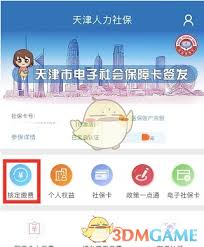
时间:2025/04/21
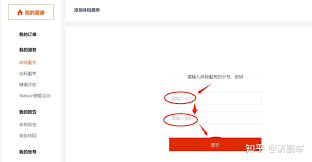
时间:2025/04/21

时间:2025/04/18
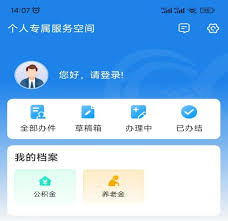
时间:2025/04/18
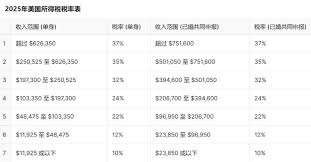
时间:2025/04/18

时间:2025/04/17
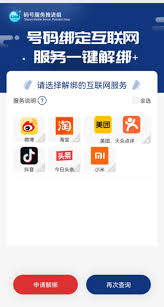
时间:2025/04/16

时间:2025/04/16
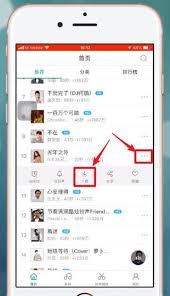
时间:2025/04/16

时间:2025/04/16